Annonse
Et utrolig bibliotek med spill og annen programvare er tilgjengelig for Raspberry Pi. Du vet sikkert at det er et flott utgangspunkt for å etterligne andre plattformer, men visste du at det kunne kjøre retro-PC programvare?
Før Windows var det MS-DOS. Dette gamle operativsystemet fra Microsoft kan emuleres på Raspberry Pi på et par forskjellige måter. Hvilken metode du velger avhenger av utfallet du leter etter.
Slik installerer du gamle PC-spill på en Raspberry Pi!
Kjører DOS-programvare på Raspberry Pi
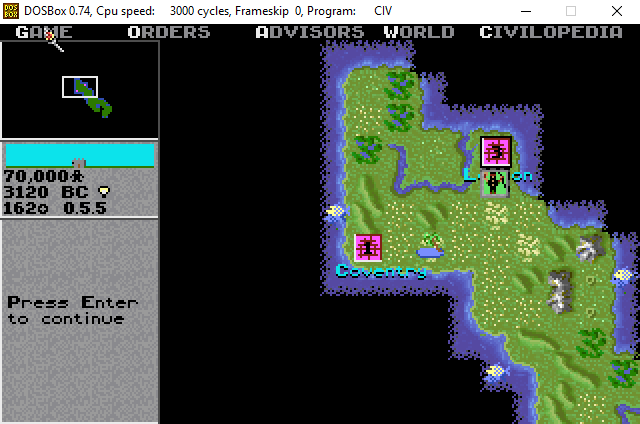
Microsofts første PC-baserte operativsystem, MS-DOS ble utgitt i 1981 og ble avviklet i 2000. I løpet av denne tiden ble det gitt ut over 2000 spill for det som da var et stort sett kontorbasert datasystem.
Videre kan Windows 95 og 98 kjøre DOS-programvare. Ofte vil du forlate det stasjonære operativsystemet for å kjøre MS-DOS-spill og applikasjoner.
Prosessen er enkel:
- Installer DOSBox
- Konfigurer DOSBox
- Finn MS-DOS-spill
- Installer MS-DOS-spill
- Nyt!
For å få de beste resultatene, må du sørge for at du bruker en Raspberry Pi 2 eller nyere, med et 8 GB eller høyere SD-kort. Klassiske PC-spill trenger vanligvis et tastatur og mus for å spille, selv om noen kontrollere og joysticks støttes.
Du trenger også en HDMI-kabel og skjerm for å glede deg over spillene (i stedet for en ekstern VNC- eller RDP-tilkobling VNC, SSH og HDMI: Tre alternativer for visning av bringebærpiRaspberry Pi er en bemerkelsesverdig liten datamaskin, men det kan være tidkrevende å sette den opp og koble den til skjermen. Les mer , som kan drepe magien noe).
Trinn 1: Installer DOSBox på Raspberry Pi
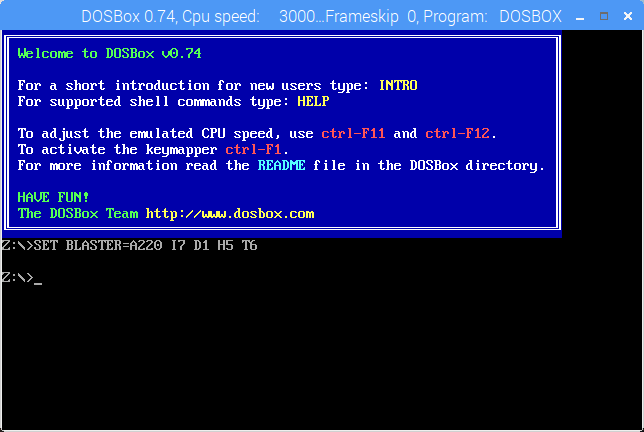
Du bør allerede ha en operativsystem installert på Raspberry Pi før start. Når Pi er slått på, åpne en terminal og se etter oppdateringer:
sudo apt oppgradering. sudo apt oppdateringNår du er ferdig, installer DOSBox:
sudo apt install dosboxTrinn 2: Konfigurer DOSBox på Raspberry Pi

Å konfigurere er litt vanskeligere. Du trenger en katalog for å kjøre DOSBox og programvaren fra:
mkdir dosDeretter redigerer du DOSBox-konfigurasjonsfilen i nano:
sudo nano. dosbox / dosbox-0.74.confDeretter blar du til slutten av filen og legger til monteringsinstruksjonen under [autoexec] overskriften.

Dette vil sikre at når DOSBox kjører, bruker den dos-katalogen som C: -stasjonen.
monter c ~ / dos. c:Lagre og avslutt tekstredigereren med Ctrl + X, og slo Y å bekrefte.
Du skal nå kunne kjøre DOSBox fra Spill-menyen på Raspberry Pi!
Trinn 3: Finn MS-DOS-spill for Raspberry Pi
Hvor kan du finne passende spill? Vel, sparsommelige butikker og eBay er et bra sted å starte. Gamle spill vil imidlertid vanligvis være tilgjengelige på CD-ROM eller diskett, så du må sørge for at du har riktig type diskstasjon koblet til Raspberry Pi.
Hvis dette ikke er mulig, må du stole på diskbilder du finner på nettet. Vi kan ikke koble deg til disse siden det er hensyn til copyright. Slike ROM-filer kan finnes i ZIP-format, pakkes ut og installeres i DOSBox akkurat som de kan være på en ekte MS-DOS-PC.
For å unngå å bryte opphavsretten og bryte loven, begrenser du bruken av spill-ROM-er til titler du allerede eier.
Du burde egentlig ikke trenge å bryte opphavsrettsloven for å få tak i gamle spill, ettersom mange har blitt gjort til åpen kildekode. Et stort utvalg av slike spill kan være funnet på Internett-arkivet. Her finner du alt fra ekte spill til dekkplater full av shareware-titler.
Kort sagt, bør du kunne finne noe å spille veldig enkelt. Men hva gjør du når spillene er lastet ned? Hvordan kan du laste dem inn i DOSBox?
Trinn 4: Installer MS-DOS-spill på Raspberry Pi
For å kjøre DOS-spill på Raspberry Pi, trenger du DOSBox for å være klar over spillet. Den beste måten å gjøre dette på er å lage en ny katalog for spillene dine i dos-katalogen:
mkdir dos / spillDu kan deretter bruke mv (move) -kommandoen til å kopiere alle spill fra nedlastinger til denne nye mappen:
mv Nedlastinger / [GAME_TITLE] dos / games /Du er nå klar til å begynne å installere og spille spill.
Start DOSBox, og bruk kommandolinjen for å navigere i / games / katalogen. Husk at du er i et miljø som emulerer MS-DOS, så det trengs forskjellige kommandoer. Mens cd fortsatt endrer katalog, blir innholdet listet med dir (du kan bruke dir / p til å vise innholdslisten en side om gangen). Skriv inn hjelp for å få mer hjelp.

Når du har kopiert spill til spillkatalogen, åpner du en spesifikk katalog, og finn deretter filen install.bat og kjør den. Noen ganger kan dette bli oppkalt etter det aktuelle spillet. I dette eksempelet brukte jeg for eksempel cm2.bat for å begynne installasjonen av Championship Manager 97-98.
Vent mens spillet installeres. Når du er ferdig, kan du vanligvis kjøre spillet ved å bruke den forkortede formen for tittelen. Ofte er dette det samme som BAT-filen, men uten endelsen.
For å drive Championship Manager 2 skrev jeg for eksempel ganske enkelt inn cm2. Dette vil imidlertid avvike fra spill til spill, så sjekk dokumentasjonen. Hvis alt annet mislykkes, kan du kjøre de riktige navnene på EXE-filen for å starte spillet.

Merk at du også kan kopiere spill til Raspberry Pi fra PC-en. Hvis du har SSH aktivert på Pi, vil SFTP-funksjonen til din foretrukne FTP-programvare (vi liker Filezilla) lar deg kopiere spillfiler til Pi. Du bør sannsynligvis lagre dem direkte i / spill / katalogen for å lagre tid.
Når du er ferdig med DOSBox, kan du bare gå ut av miljøet med en enkelt kommando:
exitKlassiske PC-spill på Raspberry Pi Gjort enkelt!
Det kan være litt tidkrevende å sette opp et DOS-miljø på Raspberry Pi, men når du først er i gang, har du et enormt bibliotek med spill og programvare til disposisjon.
Dette er ikke den eneste måten å spille klassiske PC-spill på Raspberry Pi på. Noen titler har blitt portert til Linux og endret til kjør på Raspberry Pi uten emulatorer 11 klassiske bringebær Pi-spill du kan spille uten emulatorerVil du spille retrospill på Raspberry Pi? Her er de beste klassiske spillene du kan spille uten å trenge en emulator. Les mer .
Christian Cawley er assisterende redaktør for sikkerhet, Linux, DIY, programmering og teknisk forklart. Han produserer også The Really Useful Podcast og har lang erfaring innen stasjonær og programvare. Christian er en bidragsyter til Linux Format-magasinet, en Raspberry Pi tinkerer, Lego-elsker og retrospill-fan.